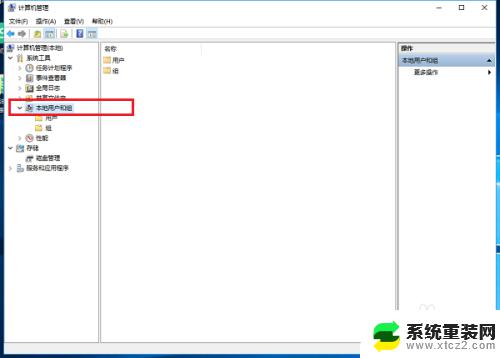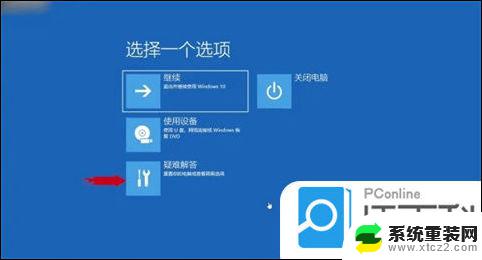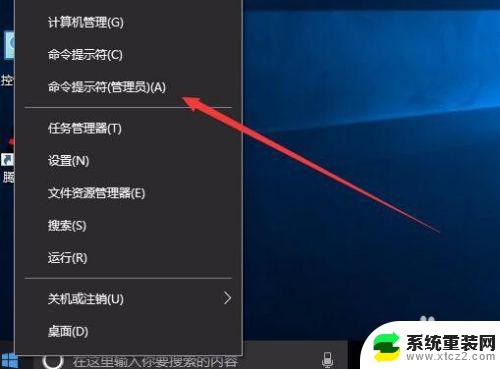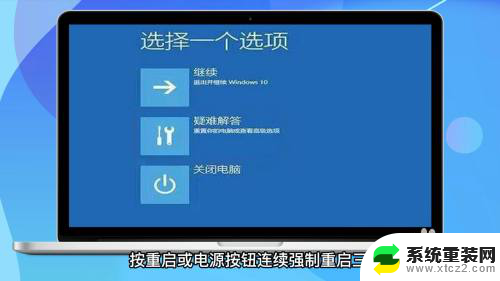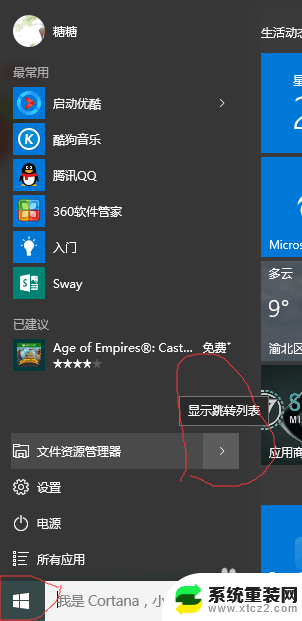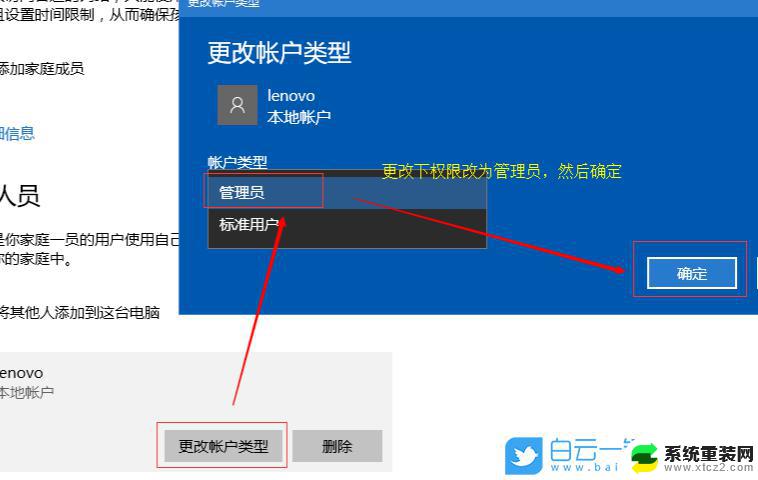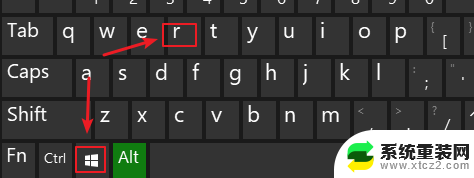win10忘记管理员账号密码 win10管理员密码忘记解决方案
win10忘记管理员账号密码,在使用Windows 10操作系统时,有时我们可能会遇到管理员账号密码忘记的尴尬情况,这不仅让我们无法正常登录系统,也给我们的工作和生活带来了许多不便。不必担心因为我们有多种解决方案可以帮助我们重新获取管理员权限。本文将介绍一些可行的方法,帮助你解决Win10管理员密码忘记的问题。无论是通过重置密码、使用其他账户登录还是利用专业的密码恢复工具,我们将为你提供全面的指导,确保你能够重新获得对系统的控制。
具体步骤:
1.首先在左下角右击开始菜单,选择Windows powershell(管理员)或者命令提示符(管理员)
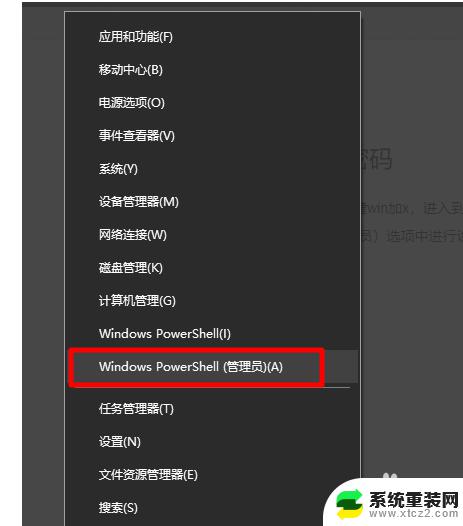
2.在命令提示符中输入“net user”,回车,查看系统中存在的账户
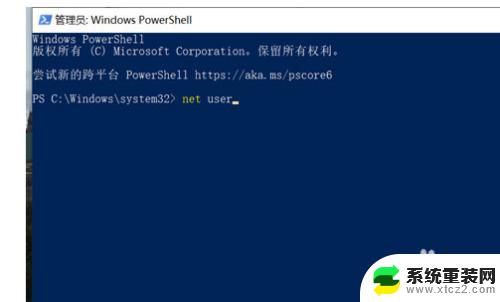
3.然后在此对话框内继续使用键盘进行输入“net user administrator*”,回车(如果你显示的第一个第一个账户。左侧显示的账户名字不是administrator,则将administrator修改成显示名字)
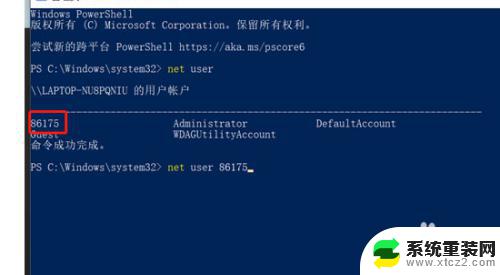
4.等待此对话框内弹出“password(密码)”字样。
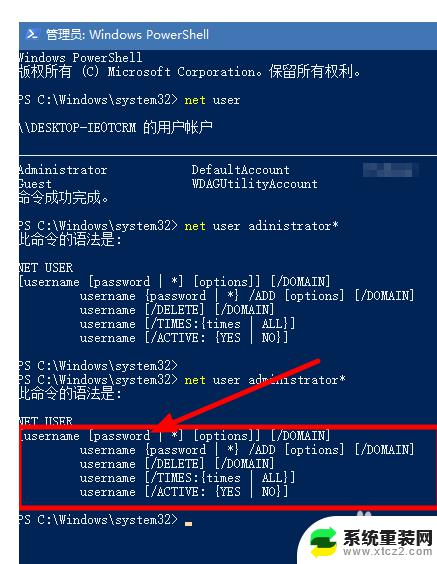
5.接着在此对话框内输入要进行新的密码,切记在此处要进行输入两次新的密码。输入完毕之后,单击键盘上的“enter”键,就完成了。
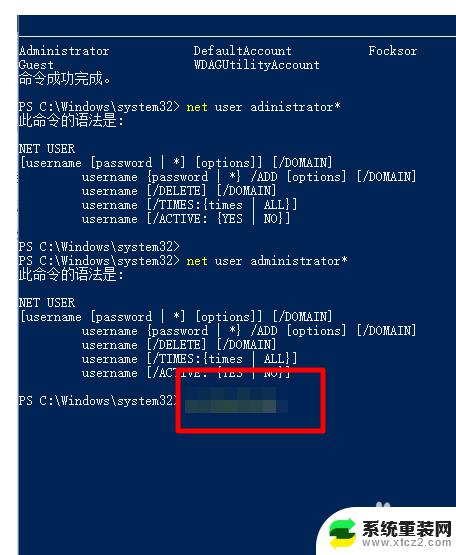
以上就是win10忘记管理员账号密码的全部内容,若有不明白的用户可按照小编提供的方法进行操作,希望本文能对大家有所帮助。